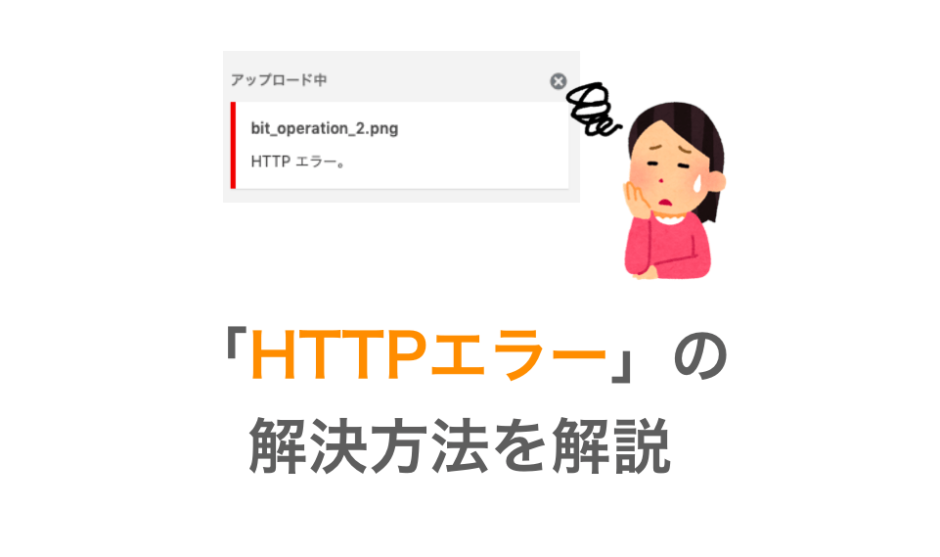ワードプレスで画像アップロードするときに時々下記のようなエラーが発生したことありませんか?
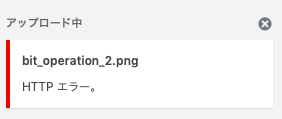
エラー内容は「HTTP エラー。」とだけ書かれていて、全く解決方法が想像できませんよね…。もっと情報くれよと思ってしまいます…。
このページではこの「HTTPエラー」の解決方法について解説したいと思います。
解決方法1:「下書き保存」・「更新」する
まず試すのはこれです。「HTTPエラー」が出たら「下書き保存」or「更新」をしましょう。
これで解決できる場合の「HTTPエラー」の原因は「ログイン中に放置していた時間が長すぎる」です。どうもログインしてから放置した時間が長いと、ログアウトはされていないものの画像がアップロードできず、この「HTTPエラー」が発生するケースがあるようです。
私はよく下記をやって「HTTPエラー」を発生させてしまいます…。
- ログインして記事を書く
- 書いている途中で下書き保存してそのまま出かける
- ・・・数時間経過・・・
- 帰ってきてそのまま記事を書く
- 途中で画像をアップロードする ← ここで「HTTPエラー」
この場合はいったん「下書き保存」or「更新」ボタンを押すと良いです。これによって接続がリセットされる(安定する)ようで、この後に画像アップロードすると「HTTPエラー」が発生することなく無事に成功します。
解決方法2:ファイルアップロード上限サイズを上げる
もし解決方法1で解決しないのであれば、アップロードする画像のサイズを確認してみましょう。アップロードできる画像のサイズには上限がありますので、画像が大きいとアップロードする事ができません。
もし画像が大きいのであれば、Web サーバー上の「php.ini」を編集して画像のアップロードサイズを大きくするとエラーが解決する可能性があります。
アップロードサイズの上限は「php.ini」の「upload_max_filesize」で定義されています。私の「php.ini」では下記のように定義されており、アップロードサイズの上限は30MBで定義されているようです。
upload_max_filesize = 30M
「php.ini」を開き、「upload_max_filesize」で検索するとあなたのアップロードサイズの上限サイズが確認できますので、そのサイズよりも大きいファイルをアップロードしようとしているのであれば、この上限サイズをさらに大きくする事でエラーが解決します。
ただし、使用している Web サーバーによっては「php.ini」が編集できないこともありますので注意が必要です。「php.ini」が編集できない場合はアップロードするファイルのサイズを小さくしてやる必要があります。
ちなみにエックスサーバーの場合はサーバーパネルから「upload_max_filesize」を編集可能です。
まずはサーバーパネルから「php.ini設定」を選びます。
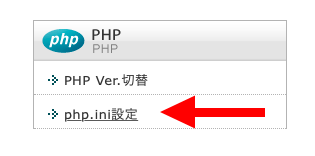
続いて設定を変更したいドメインを選択します。
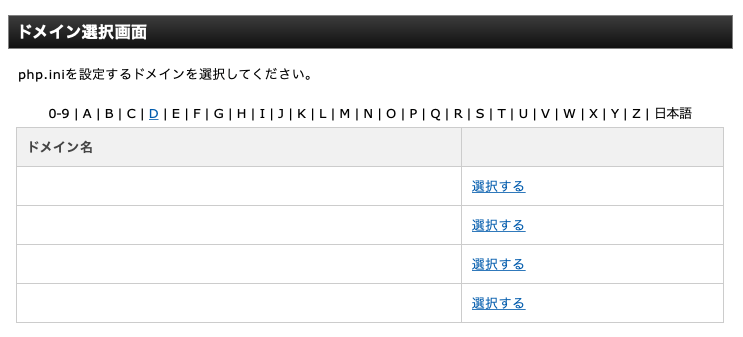
すると php.ini の設定画面に移ります。
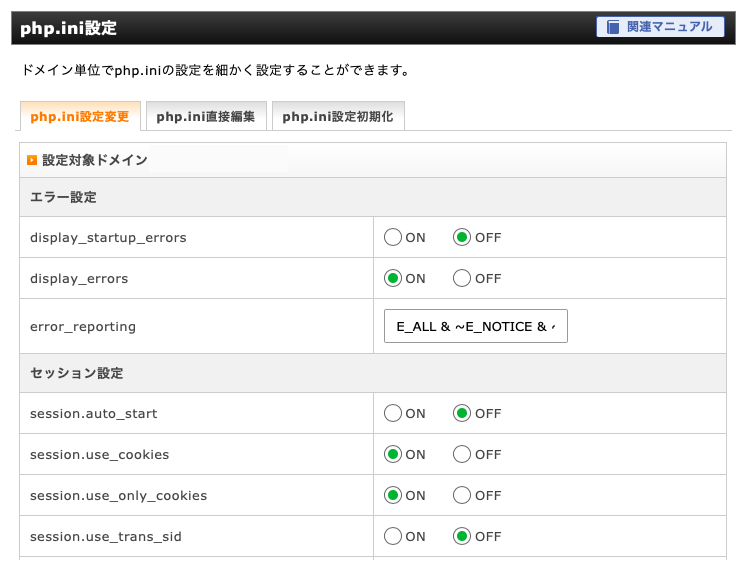
下の方の「その他」セクションに「upload_max_filesize」を変更します。
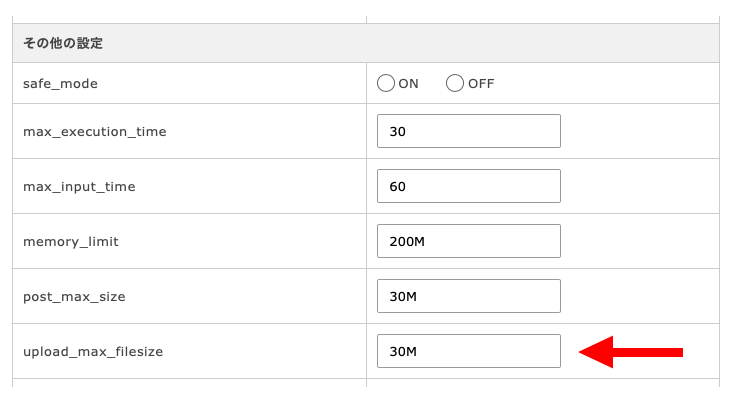
その後、「確認画面へ進む」→「変更する」とボタンを押し進めれば変更は完了です。
スポンサーリンク
解決方法3:タイムアウト時間を伸ばす
また画像のアップロードサイズが上限を超えていなくても、サーバーの負荷やネットワークの負荷等の影響によりアップロードがタイムアウト(PHPスクリプト実行のタイムアウト)してしまっている可能性もあります。
このような場合はタイムアウト時間を伸ばす事でエラーが解決する可能性があります。
タイムアウト時間は、ファイルアップロード上限サイズと同様に「php.ini」を編集することで変更する事が可能です。
タイムアウト時間は「php.ini」の「max_execution_time」で定義されていますので、その値を大きくすることによりタイムアウト時間を伸ばすことができます。
私の場合は「php.ini」では下記のように定義されており、タイムアウト時間は30秒に設定されているようです。
max_execution_time = 30
こちらも「php.ini」の設定ですので、Web サーバーのレンタル先によっては変更できない場合があります。
またエックスサーバーの場合は解決方法2:ファイルアップロード上限サイズを上げると同様の手順で変更することができますので、ぜひそちらを参考にしていただければと思います。
解決方法4:PCやウェブブラウザを再起動する
ヤケクソな方法にも思えるかもしれませんが、PCやウェブブラウザを再起動することで「HTTPエラー」を解決できることもあります。実際に私も、どうやっても「HTTPエラー」が解決できなかったのですが、試しにPCを再起動することで解決できた経験があります。
なぜこれで解決できたかはハッキリは分かっていないのですが、Safari で多くのタブを開いていましたし、他のアプリも多く起動していたのでメモリが多く使われていたのが原因かもしれません。もしくはソフトウェア的な不具合?
とりあえずどうしても「HTTPエラー」が解決できない場合はPCやウェブブラウザを再起動してみるのも有効な手段です。PCのソフトウェア的な不具合が原因で「HTTPエラー」が発生しているのであれば、再起動により解決する可能性は高いです(再起動するとソフトウェアエラーは解決することが多い)。
まとめ
このページではワードプレスを使っていると時々出くわす「HTTPエラー」の解決方法について解説しました。
まずは「下書き保存」「更新」を実行して接続をリセットしてみる、php.ini の設定を見直してみる、PCやウェブブラウザを再起動してみるのが有効な手段です。
「HTTPエラー」になってしまって困った場合には、是非このページの解決方法を参考にしてみてください!